Οι τύποι πίνακα είναι ισχυροί τύποι που σας επιτρέπουν να εκτελείτε σύνθετους υπολογισμούς που συχνά δεν μπορούν να γίνουν με τις τυπικές συναρτήσεις φύλλου εργασίας. Αναφέρονται επίσης ως τύποι "Ctrl-Shift-Enter" ή "CSE", επειδή πρέπει να πατήσετε το συνδυασμό πλήκτρων Ctrl+Shift+Enter για να τους εισαγάγετε. Μπορείτε να χρησιμοποιήσετε τύπους πίνακα για να κάνετε το φαινομενικά αδύνατο, όπως
-
Καταμετρήστε τον αριθμό των χαρακτήρων σε μια περιοχή κελιών.
-
Αθροίσετε αριθμούς που πληρούν ορισμένες προϋποθέσεις, όπως τις χαμηλότερες τιμές σε μια περιοχή ή αριθμούς που βρίσκονται μεταξύ ανώτερου και κατώτερου ορίου.
-
Άθροισμα ανά νιοστή τιμή σε μια περιοχή τιμών.
Το Excel παρέχει δύο τύπους τύπων πίνακα: τύπους πίνακα που εκτελούν διάφορους υπολογισμούς για τη δημιουργία ενός μόνο αποτελέσματος και τύπους πίνακα που υπολογίζουν πολλά αποτελέσματα. Ορισμένες συναρτήσεις φύλλων εργασίας επιστρέφουν πίνακες τιμών ή απαιτούν ως όρισμα έναν πίνακα τιμών. Για περισσότερες πληροφορίες, ανατρέξτε στο θέμα Οδηγίες και παραδείγματα τύπων πίνακα.
Σημείωση: Εάν έχετε μια τρέχουσα έκδοση του Microsoft 365, μπορείτε απλώς να εισαγάγετε τον τύπο στο επάνω αριστερό κελί της περιοχής εξόδου και, στη συνέχεια, να πατήσετε το πλήκτρο ENTER για να επιβεβαιώσετε τον τύπο ως δυναμικό τύπο πίνακα. Διαφορετικά, ο τύπος πρέπει να εισαχθεί ως τύπος πίνακα παλιού τύπου, επιλέγοντας πρώτα την περιοχή εξόδου, εισαγάγοντας τον τύπο στο επάνω αριστερό κελί της περιοχής εξόδου και πατώντας τον συνδυασμό πλήκτρων Ctrl+Shift+Enter για να τον επιβεβαιώσετε. Το Excel εισαγάγει άγκιστρα στην αρχή και στο τέλος του τύπου. Για περισσότερες πληροφορίες σχετικά με τους τύπους πίνακα, ανατρέξτε στο θέμα Γενικές οδηγίες και παραδείγματα τύπων πίνακα.
Ο συγκεκριμένος τύπος πίνακα απλοποιεί ένα μοντέλο φύλλου εργασίας, αντικαθιστώντας αρκετούς διαφορετικούς τύπους με έναν μόνο τύπο πίνακα.
-
Κάντε κλικ στο κελί στο οποίο θέλετε να εισαγάγετε τον τύπο πίνακα.
-
Εισαγάγετε τον τύπο που θέλετε να χρησιμοποιήσετε.
Οι τύποι πίνακα χρησιμοποιούν τυπική σύνταξη τύπου. Όλα ξεκινούν με ένα σύμβολο ίσον (=) και μπορείτε να χρησιμοποιήσετε οποιαδήποτε από τις ενσωματωμένες συναρτήσεις του Excel στους τύπους πίνακα.
Για παράδειγμα, αυτός ο τύπος υπολογίζει τη συνολική τιμή ενός πίνακα τιμών μετοχών και μετοχών και τοποθετεί το αποτέλεσμα στο κελί δίπλα στην επιλογή "Συνολική τιμή".
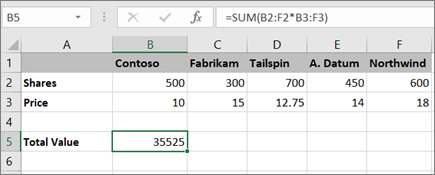
Ο τύπος πρώτα πολλαπλασιάζει τις μετοχές (κελιά B2 – F2) με τις τιμές τους (κελιά B3 – F3) και, στη συνέχεια, προσθέτει αυτά τα αποτελέσματα για να δημιουργήσει ένα γενικό σύνολο 35.525. Αυτό είναι ένα παράδειγμα ενός τύπου πίνακα μονού κελιού, επειδή ο τύπος βρίσκεται σε ένα μόνο κελί.
-
Πατήστε το πλήκτρο Enter (εάν έχετε μια τρέχουσα συνδρομή Microsoft 365 ). διαφορετικά, πατήστε το συνδυασμό πλήκτρων Ctrl+Shift+Enter.
Όταν πατάτε το συνδυασμό πλήκτρων Ctrl+Shift+Enter, το Excel εισάγει αυτόματα τον τύπο μεταξύ { } (ένα ζεύγος άγκιστρα ανοίγματος και κλεισίματος).
Σημείωση: Εάν έχετε μια τρέχουσα έκδοση του Microsoft 365, μπορείτε απλώς να εισαγάγετε τον τύπο στο επάνω αριστερό κελί της περιοχής εξόδου και, στη συνέχεια, να πατήσετε το πλήκτρο ENTER για να επιβεβαιώσετε τον τύπο ως δυναμικό τύπο πίνακα. Διαφορετικά, ο τύπος πρέπει να εισαχθεί ως τύπος πίνακα παλιού τύπου, επιλέγοντας πρώτα την περιοχή εξόδου, εισαγάγοντας τον τύπο στο επάνω αριστερό κελί της περιοχής εξόδου και πατώντας τον συνδυασμό πλήκτρων Ctrl+Shift+Enter για να τον επιβεβαιώσετε. Το Excel εισαγάγει άγκιστρα στην αρχή και στο τέλος του τύπου. Για περισσότερες πληροφορίες σχετικά με τους τύπους πίνακα, ανατρέξτε στο θέμα Γενικές οδηγίες και παραδείγματα τύπων πίνακα.
Για να υπολογίσετε πολλά αποτελέσματα χρησιμοποιώντας έναν τύπο πίνακα, εισαγάγετε τον πίνακα σε μια περιοχή κελιών που έχει ακριβώς τον ίδιο αριθμό γραμμών και στηλών που θα χρησιμοποιήσετε στα ορίσματα πίνακα.
-
Επιλέξτε την περιοχή κελιών στην οποία θέλετε να εισαγάγετε τον τύπο πίνακα.
-
Εισαγάγετε τον τύπο που θέλετε να χρησιμοποιήσετε.
Οι τύποι πίνακα χρησιμοποιούν τυπική σύνταξη τύπου. Όλα ξεκινούν με ένα σύμβολο ίσον (=) και μπορείτε να χρησιμοποιήσετε οποιαδήποτε από τις ενσωματωμένες συναρτήσεις του Excel στους τύπους πίνακα.
Στο παρακάτω παράδειγμα, ο τύπος πολλαπλασίζει μετοχές με βάση την τιμή σε κάθε στήλη και ο τύπος βρίσκεται στα επιλεγμένα κελιά στη γραμμή 5.
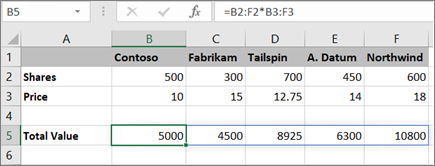
-
Πατήστε το πλήκτρο Enter (εάν έχετε μια τρέχουσα συνδρομή Microsoft 365 ). διαφορετικά, πατήστε το συνδυασμό πλήκτρων Ctrl+Shift+Enter.
Όταν πατάτε το συνδυασμό πλήκτρων Ctrl+Shift+Enter, το Excel εισάγει αυτόματα τον τύπο μεταξύ { } (ένα ζεύγος άγκιστρα ανοίγματος και κλεισίματος).
Σημείωση: Εάν έχετε μια τρέχουσα έκδοση του Microsoft 365, μπορείτε απλώς να εισαγάγετε τον τύπο στο επάνω αριστερό κελί της περιοχής εξόδου και, στη συνέχεια, να πατήσετε το πλήκτρο ENTER για να επιβεβαιώσετε τον τύπο ως δυναμικό τύπο πίνακα. Διαφορετικά, ο τύπος πρέπει να εισαχθεί ως τύπος πίνακα παλιού τύπου, επιλέγοντας πρώτα την περιοχή εξόδου, εισαγάγοντας τον τύπο στο επάνω αριστερό κελί της περιοχής εξόδου και πατώντας τον συνδυασμό πλήκτρων Ctrl+Shift+Enter για να τον επιβεβαιώσετε. Το Excel εισαγάγει άγκιστρα στην αρχή και στο τέλος του τύπου. Για περισσότερες πληροφορίες σχετικά με τους τύπους πίνακα, ανατρέξτε στο θέμα Γενικές οδηγίες και παραδείγματα τύπων πίνακα.
Εάν θέλετε να συμπεριλάβετε νέα δεδομένα στον τύπο πίνακα, ανατρέξτε στο θέμα Ανάπτυξη τύπου πίνακα. Μπορείτε επίσης να δοκιμάσετε τα εξής:
-
Κανόνες για την αλλαγή τύπων πίνακα (μπορεί να είναι σχολαστικοί)
-
Διαγραφή τύπου πίνακα (πατήστε το συνδυασμό πλήκτρων Ctrl+Shift+Enter και εκεί)
-
Χρήση σταθερών πίνακα σε τύπους πίνακα (μπορεί να είναι εύχρηστοι)
-
Ονομάστε μια σταθερά πίνακα (μπορούν να διευκολύνουν τη χρήση των σταθερών)
Εάν θέλετε να πειραματιστούν με σταθερές πίνακα πριν τις δοκιμάσετε με τα δικά σας δεδομένα, μπορείτε να χρησιμοποιήσετε το δείγμα δεδομένων εδώ.
Το παρακάτω βιβλίο εργασίας εμφανίζει παραδείγματα τύπων πίνακα. Για να εργαστείτε καλύτερα με τα παραδείγματα, θα πρέπει να κάνετε λήψη του βιβλίου εργασίας στον υπολογιστή σας κάνοντας κλικ στο εικονίδιο του Excel στην κάτω δεξιά γωνία και, στη συνέχεια, να το ανοίξετε στο πρόγραμμα υπολογιστή Excel.
Αντιγράψτε τον παρακάτω πίνακα και επικολλήστε τον στο Excel στο κελί A1. Φροντίστε να επιλέξετε τα κελιά E2:E11, εισαγάγετε τον τύπο =C2:C11*D2:D11 και, στη συνέχεια, πατήστε το συνδυασμό πλήκτρων Ctrl+Shift+Enter για να τον μετατρέψετε σε τύπο πίνακα.
|
Πωλητής |
Τύπος αυτοκινήτου |
Αριθμός πωληθέντων |
Τιμή μονάδας |
Συνολικές πωλήσεις |
|---|---|---|---|---|
|
Κωστίδης |
Σεντάν |
5 |
2200 |
=C2:C11*D2:D11 |
|
Κουπέ |
4 |
1800 |
||
|
Φωτίου |
Σεντάν |
6 |
2300 |
|
|
Κουπέ |
8 |
1700 |
||
|
Αναστασίου |
Σεντάν |
3 |
2000 |
|
|
Κουπέ |
1 |
1600 |
||
|
Μανές |
Σεντάν |
9 |
2150 |
|
|
Κουπέ |
5 |
1950 |
||
|
Γεωργίου |
Σεντάν |
6 |
2250 |
|
|
Κουπέ |
8 |
2000 |
Δημιουργία τύπου πίνακα πολλών κελιών
-
Στο δείγμα βιβλίου εργασίας, επιλέξτε τα κελιά E2 έως E11. Αυτά τα κελιά θα περιέχουν τα αποτελέσματά σας.
Επιλέγετε πάντα το κελί ή τα κελιά που θα περιέχουν τα αποτελέσματά σας πριν από την εισαγωγή του τύπου.
Και πάντα, εννοούμε το 100% των εποχών.
-
Εισαγάγετε αυτόν τον τύπο. Για να τον εισαγάγετε σε ένα κελί, απλώς αρχίστε να πληκτρολογείτε (πατήστε το σύμβολο ίσον) και ο τύπος εμφανίζεται στο τελευταίο κελί που επιλέξατε. Μπορείτε επίσης να εισαγάγετε τον τύπο στη γραμμή τύπων:
=C2:C11*D2:D11
-
Πατήστε το συνδυασμό πλήκτρων Ctrl+Shift+Enter.
Δημιουργία τύπου πίνακα μονού κελιού
-
Στο δείγμα βιβλίου εργασίας, κάντε κλικ στο κελί B13.
-
Εισαγάγετε αυτόν τον τύπο χρησιμοποιώντας οποιαδήποτε μέθοδο από το βήμα 2 παραπάνω:
=SUM(C2:C11*D2:D11)
-
Πατήστε το συνδυασμό πλήκτρων Ctrl+Shift+Enter.
Ο τύπος πολλαπλασιάζει τις τιμές στις περιοχές κελιών C2:C11 και D2:D11 και, στη συνέχεια, προσθέτει τα αποτελέσματα για τον υπολογισμό ενός τελικού συνόλου.
Στο Excel για το Web, μπορείτε να προβάλετε τύπους πίνακα εάν το βιβλίο εργασίας που ανοίγετε τους έχει ήδη. Ωστόσο, δεν θα μπορείτε να δημιουργήσετε έναν τύπο πίνακα σε αυτήν την έκδοση του Excel πατώντας το συνδυασμό πλήκτρων Ctrl+Shift+Enter, ο οποίος εισάγει τον τύπο ανάμεσα σε ένα ζεύγος άγκιστρα ανοίγματος και κλεισίματος({ }). Η μη αυτόματη εισαγωγή αυτών των άγκιστρα δεν θα μετατρέψει τον τύπο σε τύπο πίνακα.
Εάν έχετε την εφαρμογή υπολογιστή Excel, μπορείτε να χρησιμοποιήσετε το κουμπί Άνοιγμα στο Excel για να ανοίξετε το βιβλίο εργασίας και να δημιουργήσετε έναν τύπο πίνακα.
Χρειάζεστε περισσότερη βοήθεια;
Μπορείτε ανά πάσα στιγμή να ρωτήσετε έναν ειδικό στην Κοινότητα τεχνικής υποστήριξης του Excel ή να λάβετε υποστήριξη στις Κοινότητες.










